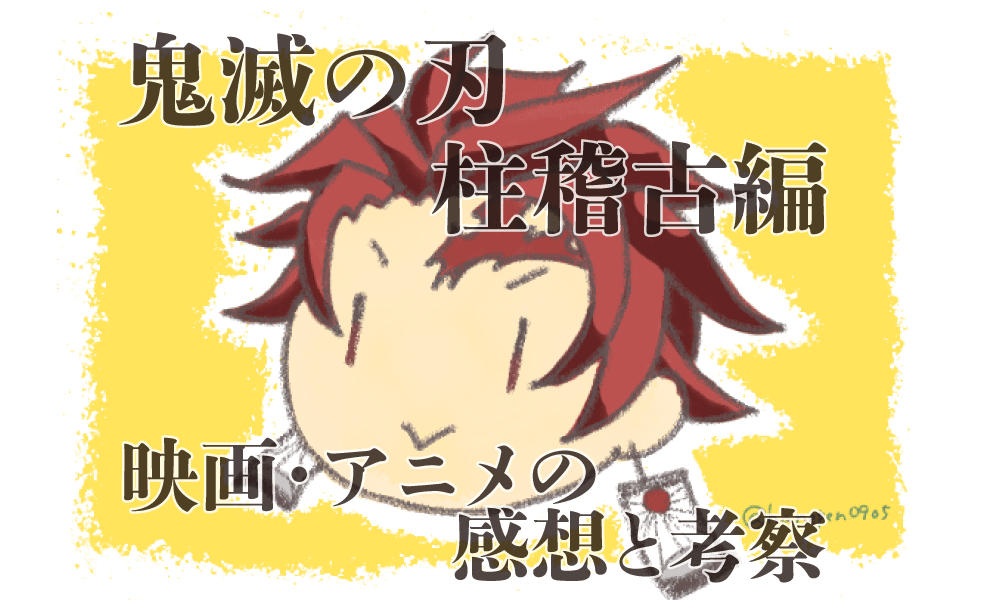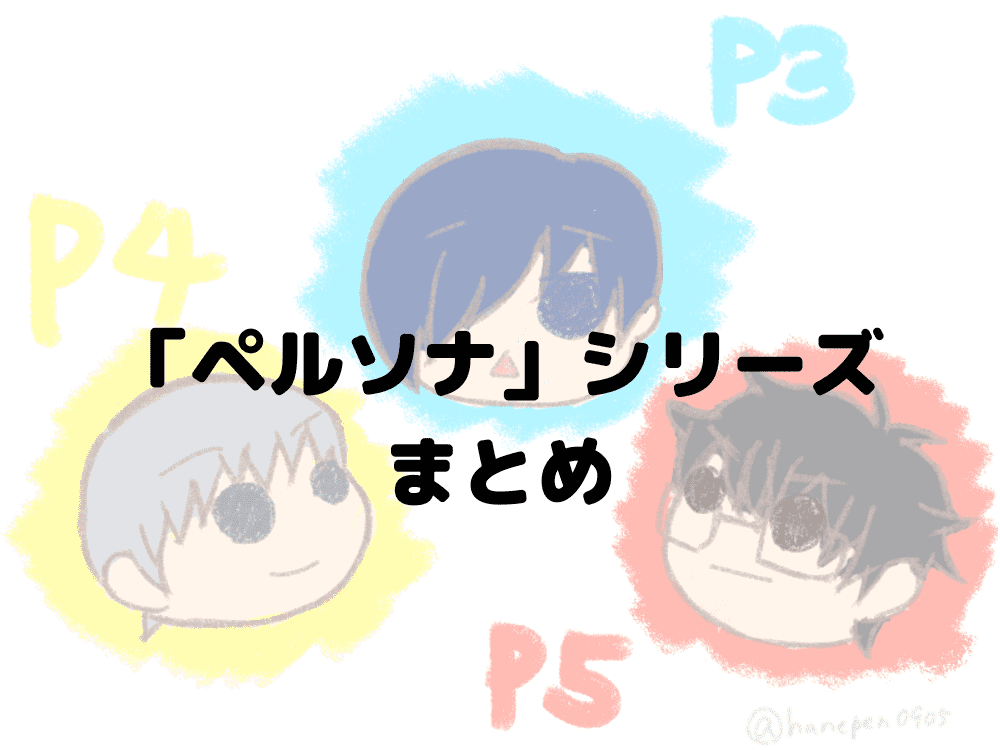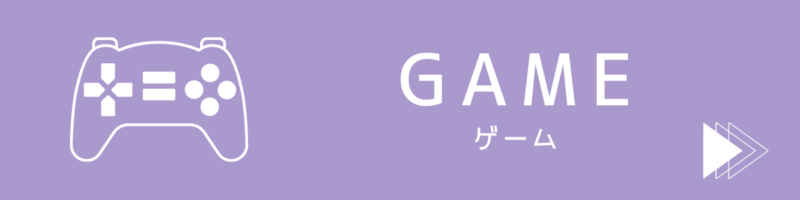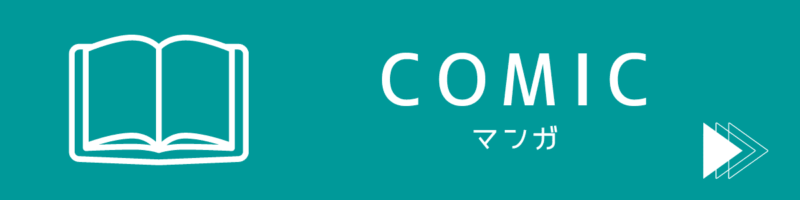【Google AdSense】アンカー広告の設置方法と効果を解説
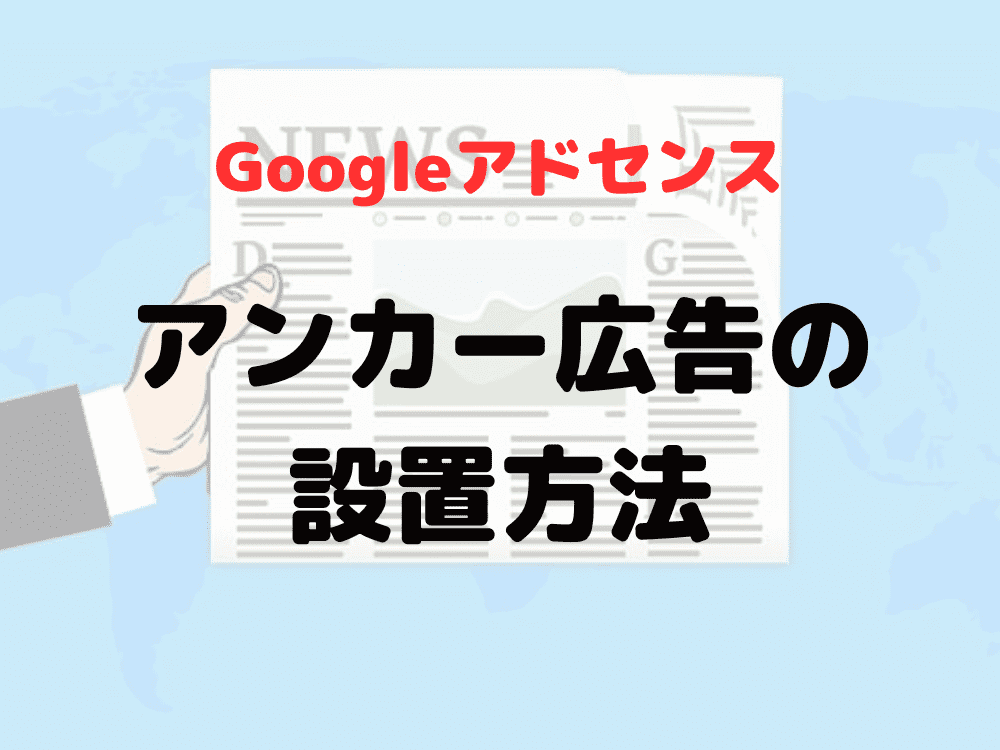
はね(@hanepen0905)です。
今回はGoogle AdSense(グーグルアドセンス)のアンカー広告について解説します。
こんな人向けです。

はね
- ブログ運営4年目
- WordPress4サイト以上の運営経験
- Googleアドセンスとアフィリエイトで月4桁以上の収益
- SEO検定1級・2級
アドセンスの「アンカー広告」とは?

アンカー広告とは、ページの上部もしくは下部に固定されて表示される広告のことです。
アンカー(anchor)は「錨(いかり)」という意味で、ページに引っ掛けるように固定されることからこの名称がつきました。
現在グーグルでは、
- パソコンで表示される際は下部
- スマートフォンで表示される際は上部
と、表示する場所を決めているようです。
ページに固定して表示される広告のため、ユーザーが操作をする際に邪魔にならないようなデザインになっています。
 うさぎ
うさぎ数年前のアンカー広告は大きなデザインだったため、
悪目立ちしてユーザーに不快感を与えることもありました。
現在のアンカー広告は適度な大きさになっているので、ブロガー側としても使いやすくなっています。
アドセンスの自動広告はオフにすることを推奨していますが、アンカー広告だけはオンの状態にしてもいいでしょう。
次の章では、アンカー広告の設置方法について解説します。
アンカー広告の設置方法
準備:Googleアドセンスにログインする

アンカー広告は、Googleが提供する自動広告の1種です。
このため、自動広告をオンにすれば、記事ごとに広告を設置する必要はありません。
まずはGoogleアドセンスの管理画面にログインします。

左側サイドバーの「広告」を選択します。

「サイトごと」タブの下部には、自動広告の設定を切り替える欄があります。

自動広告をオンにしたいサイトの右側にある「鉛筆マーク」をクリックして編集画面を開きます。
1、自動広告

自動広告を「オン」にします。
上の画像で「自動広告」右横のバーが青色になっている状態が「オン」の状態です。
アフィリエイトをアドセンスのみで行いたい人は、「既存の広告ユニットを最適化しますか?」もオンにします。
 うさぎ
うさぎ・画面が見にくくなってしまう
・他のアフィリエイトと併用しにくい
というデメリットがあるので、「オフ」にしておくことをおすすめします。
Ad
2、広告のフォーマット

「広告のフォーマット」の欄は、「アンカー広告」のみ「オン」にします。
コラム:「ワイドスクリーンへの表示」
アンカー広告設定の下に「ワイドスクリーンへの表示」の設定欄があります。
- 「オン」にすると、スマートフォン・タブレット・パソコンでアンカー広告が表示される
- 「オフ」にすると、スマートフォン・タブレットのみでアンカー広告が表示される
という設定になります。
 いぬ
いぬパソコンでアンカー広告は表示させたくないな…
という人は、「アンカー広告」を「オン」にして、「ワイドスクリーンへの表示」を「オフ」にしましょう。
3、除外ページ

「広告掲載数」の欄はお好みでOKです。
迷ったときは、「最小」より少し多めにしておきましょう。
最後に「除外ページ」の設定をします。
トップページにアンカー広告は表示させたくないので、「除外ページ」欄から「管理」を選択します。

「+除外設定を追加」を選択して、URLを追加していきます。

「ページ除外の追加」欄の下に、トップページのURLを入力します。
 はね
はねこのブログの場合は「game-consideration.com」と入力します
自分のブログのドメイン(もしくはトップページのURL)を入力しましょう。
「このページのみ」にチェックがついているのを確認できたら、「適用」を押します。

全ての設定が終わったら、「サイトに適用」ボタンを押して完了です。
自動広告の設定が反映されるまで、10分~1時間ほど時間がかかります。
 いぬ
いぬ少し時間を置いたら、
自分のブログに設定が反映されているかチェックしてね!
アンカー広告は
- パソコン画面では下側
- スマートフォン画面では上側
に表示されます。
Ad
アンカー広告の効果について

個人的に、Googleアドセンスのアンカー広告は、
- 使いやすい
- 効果がある
と感じています。
Googleは、ユーザーにとって「見やすく」「分かりやすい」内容のブログを検索の上位に表示させます。
 いぬ
いぬ「アンカー広告は邪魔」っていう意見もあるけど、
一体どっちなんだろう?
 うさぎ
うさぎ確かに、以前のアンカー広告は
かなり大きく表示されていて邪魔だったんだよね。
Googleは広告の最適化にも取り組んでいて、現在のアンカー広告のサイズは以前よりも小さくなっているんだ。
現在のアンカー広告は、ブログ記事の中にあまり入らず、内容を読んでいるユーザーの邪魔をしない形になっています。
とはいえ、まずは実際に自分のブログに表示させてみて確認することをおすすめします。
実際に設置してみて、もし邪魔なようであれば、オフにした方が良いでしょう。
あなたが「邪魔だ」と感じた場合、他のユーザーも同じことを考えている可能性が高いです。
アンカー広告の他にも、効果的なGoogleアドセンス広告があります。
以下の「アドセンス広告の効果的な設置方法」にまとめてあるので、あわせてチェックしてみてください。